Formular-Widgets und Schlüsselwörter
Screenshot
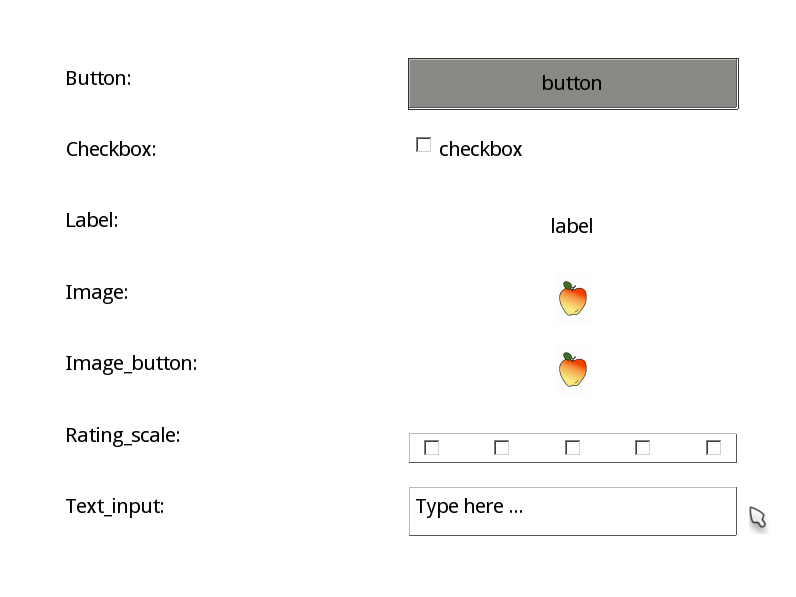
Figure 1. Eine Liste der verfügbaren form Widgets.
Widgets und Schlüsselwörter
Alle Schlüsselwörter sind optional, außer anders angegeben.
Formular
Die Schlüsselwörter cols und rows können entweder einzelne int Werte sein, in diesem Fall geben sie die Anzahl der gleichgroßen Spalten und Zeilen an, oder Listen von int, in diesem Fall geben sie die relativen Größen jeder Spalte und Zeile an. Weitere Informationen zur Formgeometrie finden Sie unter:
Das Schlüsselwort validator kann verwendet werden, um die Eingabe im Formular zu validieren. Weitere Informationen finden Sie unter:
(In OpenSesame Skript muss ein Formular nicht explizit erstellt werden.)
Python-Skript:
form = Form(
cols=2, rows=2, spacing=10, margins=(100, 100, 100, 100), theme='gray',
timeout=None, clicks=False, validator=None
)
button = Button(text='Ok!')
form.set_widget(button, (0, 0))
form._exec()
button / Button
OpenSesame Skript:
widget 0 0 1 1 button text="Klick mich!" center=yes frame=yes var=response
Python-Skript:
form = Form()
button = Button(text='Klick mich!', frame=True, center=True, var='response')
form.set_widget(button, (0, 0))
form._exec()
checkbox / Checkbox
Wenn eine Gruppe angegeben ist, wird das Ankreuzen einer Checkbox aus dieser Gruppe alle anderen Checkboxen aus dieser Gruppe deaktivieren. Checkboxen, die Teil einer Gruppe sind, können nicht deaktiviert werden, es sei denn, indem man auf eine andere Checkbox in der Gruppe klickt.
Das Schlüsselwort group hat auch Auswirkungen darauf, wie Variablen gespeichert werden, wie hier beschrieben:
OpenSesame Skript:
widget 0 0 1 1 checkbox group=group text="Option 1"
widget 0 1 1 1 checkbox group=group text="Option 2"
Python-Skript:
form = Form()
checkbox1 = Checkbox(text='Option 1', group='group')
checkbox2 = Checkbox(text='Option 2', group='group')
form.set_widget(checkbox1, (0, 0))
form.set_widget(checkbox2, (0, 1))
form._exec()
image / ImageWidget
Das Python-Objekt heißt ImageWidget, um es vom Image Canvas-Element zu unterscheiden.
OpenSesame Skript:
# Nur path ist ein erforderliches Schlüsselwort
widget 0 0 1 1 image path="my_image.png" adjust=yes frame=no
Python-Skript:
# Nur path ist ein erforderliches Schlüsselwort
form = Form()
image = ImageWidget(path=pool['my_image.png'], adjust=True, frame=False)
form.set_widget(image, (0, 0))
form._exec()
image_button / ImageButton
Das Schlüsselwort image_id wird verwendet, um das Bild-Button beim Klicken zu identifizieren. Wenn keine image_id angegeben ist, wird der Pfad zum Bild als ID verwendet.
OpenSesame Skript:
# Nur path ist ein erforderliches Schlüsselwort
widget 0 0 1 1 image_button path="my_image.png" adjust=yes frame=no image_id=my_image var=response
Python-Skript:
# Nur path ist ein erforderliches Schlüsselwort
form = Form()
image_button = ImageButton(
path=pool['my_image.png'], adjust=True, frame=False,
image_id='my_image', var='response'
)
form.set_widget(image_button, (0, 0))
form._exec()
label / Label
OpenSesame Skript:
widget 0 0 1 1 label text="Mein Text" frame=no center=yes
Python-Skript:
form = Form()
label = Label(text='Mein Text', frame=False, center=True)
form.set_widget(label, (0,0))
form._exec()
rating_scale / RatingScale
Das Schlüsselwort nodes kann ein int oder eine durch Semikolon getrennte Liste von Bezeichnungen sein. Wenn nodes ein int ist, gibt es die Anzahl der (nicht beschrifteten) Knoten an.
Das Schlüsselwort default zeigt an, welche Knotennummer standardmäßig ausgewählt ist, wobei der erste Knoten 0 ist.
OpenSesame Skript:
widget 0 1 1 1 rating_scale var=response nodes="Zustimmen;Weiß nicht;Ablehnen" click_accepts=no orientation=horizontal var=response default=0
Python-Skript:
form = Form()
rating_scale = RatingScale(
nodes=['Zustimmen', u"Weiß nicht", 'Ablehnen'], click_accepts=False,
orientation='horizontal', var='antwort', default=0
)
form.set_widget(rating_scale, (0, 0))
form._exec()
text_input / TextInput
Das stub Stichwort gibt den Platzhaltertext an, der angezeigt wird, wenn noch kein Text eingegeben wurde. Das key_filter Stichwort, das nur in Python verfügbar ist, gibt eine Funktion an, um Tastenanschläge zu filtern. Dies wird unter folgendem Link ausführlicher beschrieben:
OpenSesame Skript:
widget 0 0 1 1 text_input text="Anfangstext" frame=yes center=no stub="Hier tippen …" return_accepts=yes var=antwort
Python Skript:
form = Form()
text_input = TextInput(
text='Anfangstext', frame=True, center=False, stub='Hier tippen …',
return_accepts=True, var='antwort', key_filter=my_filter_function
)
form.set_widget(text_input, (0, 0))
form._exec()


